
Isi Kandungan
ToggleSekarang ni dah ramai sangat manusia bijak pandai yang dok godek sana sini, sedar-sedar WiFi kita terus slow gila!
Bukanlah nak menuduh, tapi dah banyak sangat berlaku kes macam ni jadi tak salah rasanya kalau kita lebih berhati-hati.
Apa yang boleh korang buat untuk menangani masalah ni? Ha, cuba lakukan seperti yang telah diajar oleh _fidauddin di laman twitternya. Perkongsian ini sememangnya dapat membantu korang dalam menyelesaikan kes curi WiFi rumah korang.
1. Taip 192.168.0.1 di address bar dan tekan Enter

2. Check router WiFi

3. Klik di Connected Clients

4. Jika terdapat device yang tak dikenali, lakukan seperti ini


Cara untuk hide WiFi bagi mengelakkan daripada dicuri
Satu tip lagi yang dikongsi oleh @jaycvevo untuk hide WiFi korang daripada dicuri oleh orang lain.

Lepas ni dah tak timbul la isu tiba-tiba WiFi jadi slow. Makin pelik sebab yang gunanya pun bukan ramai orang. So, better korang check dan buat langkah berjaga-jaga.
4 Setting Aplikasi Waze Untuk Elak Masuk Jalan Hutan & Tak Selamat
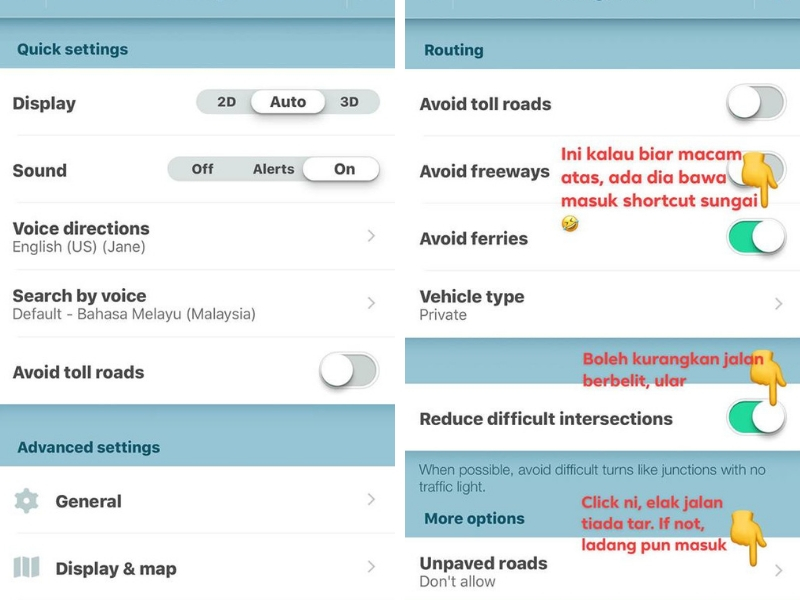
Tidak dinafikan aplikasi waze sangat memudahkan urusan perjalanan ‘atas jalan raya’ sebab korang nak pergi mana pun, tak perlu pening kalau tak tahu jalan, tanya saja pada Mr. Waze semua boleh settle.
Namun begitu, korang perlu berhati-hati dan jangan terlalu percaya 100 peratus kerana dah pun berlaku kejadian seorang bidan tersesat dalam sebuah ladang kelapa sawit selepas mengunakan aplikasi navigasi ini.
Mangsa dikatakan mengikut petunjuk arah sehingga membawanya dalam ladang sawit dan menyebabkan kereta pula tersangkut di dalam jalan berlumpur.
Kalau jadi dekat kita mesti dah cuak gila kan?
Okay sebenarnya waze ni pun perlu di setting. Seperti perkongsian yang telah dibuat oleh Aida Joseph ini, dia pernah mempunyai pengalaman di Pantai Timur, segala jalan kampung batu kelikir tepi sungai kena redah. Jadi, korang boleh setting aplikasi waze ini kalau tak mahu dibawa ke dalam ladang kelapa sawit, ladang getah, semak dan hutan. Hiks!
Masuk aplikasi waze dan pilih setting

Kemudian, akan keluar seperti ini

Pilih navigation dan buat seperti arahan yang diberikan dalam gambar

Akhir sekali, jangan lupa klik don’t allow

Rupanya senang je nak buat. Cuma mungkin sebelum ni kita kurang alert dengan perkara-perkara macam ni. Bukan apa, kalau di luar negara memang dah pernah dengar kes sesat yang sampai menyebabkan kereta kehabisan minyak disebabkan ikut aplikasi navigasi dalam memberi arah jalan.
Bila dah terjadi situasi lebih kurang sama macam ni dekat negara sendiri, jadi lebih baik korang mengambil langkah berhati-hati okay?
DIY Gambar Pasport Pakai Handphone, Modal RM1 Je Dapat 8 Keping Gambar
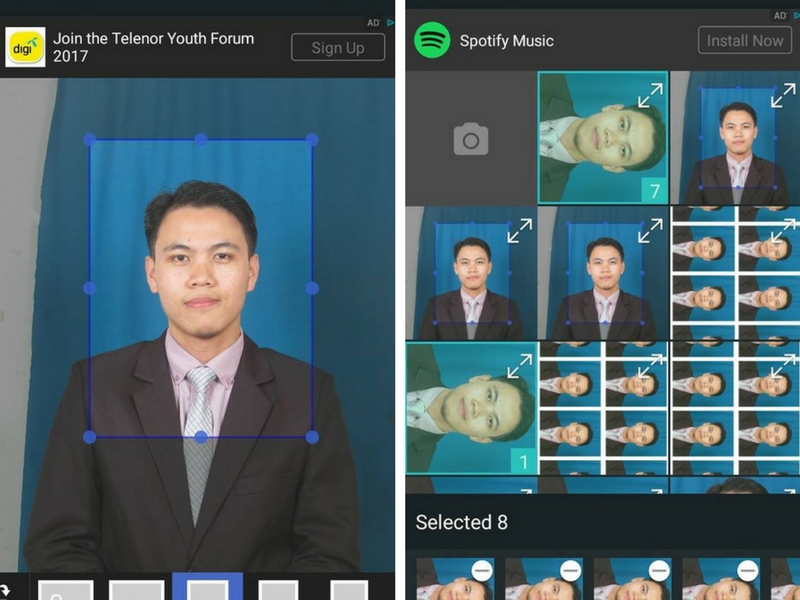
Isi Kandungan
ToggleDalam waktu-waktu ‘sesak’ hari ni, kalau dapat jimat 10 sen pun dah kira besar rahmat. Ini kan pula bila berjaya jimat RM26, lagilah berbaloi-baloi.
Ceritanya mudah je tentang nak dapatkan gambar pasport. Ya, kalau nak mudah memang terus pergi buat dekat kedai, tapi bersedialah tabur duit lebih daripada RM10.
Sekarang ni korang boleh simpan duit tu buat belanja makan sebab ada seorang brother ni dah kasi tip macam mana nak dapatkan gambar pasport dengan hanya bermodalkan RM2 je dan boleh dapat 16 keping gambar.
Lagi best bila dia ambil gambar pasport tu hanya guna handphone saja. Style kan?
Nak tau macam mana bro ni buat, jom kita tengok step ringkas yang dikongsi oleh Harith Faisal ini.
Bahan-bahan:
1. Smartphone
2. Pendrive
3. Otak yang bijak
4. Sedikit kerajinan
Cara-cara membuat:
1. Masuk Play Store dan cari apps Photo Grid. Percuma

2. Ambil gambar handsome-handsome macam ni. Kalau untuk hakak-hakak, haruslah yang paling cantik. Pakai smartphone je, tak perlu DSLR.

Di bahagian bawah tu tak kisah sangat asalkan pada bahagian atas nampak kemas. Background guna kain biru kalau nak senang. Kalau tak nanti kena photoshop pula.
Oh lagi satu, jangan selfie pula ya!
3. Pilih portrait dan crop gambar ikut nisbah 3:4. Pastikan subjek, iaitu muka dan badan kite penuh ¾ daripada gambar yang nak di crop tu.

4. Rotate 90 darjah, klik sekali je okay?

5. Kemudian, save gambar yang terhasil tadi.

6. Pilih 8 gambar yang di save tadi sebab nak buat 8 gambar pasport kan?

7. Pilih susunan seperti ini. Kalau pilih yang lain, gerenti tak akan jadi.

8. Paling penting, pilih nisbah 2:3 kerana ini adalah ukuran nisbah untuk gambar saiz 4R. Klik pada border dan adjust mana-mana yang patut supaya ada ruang untuk kesemua 8 gambar tersebut.

9. Save gambar tersebut guna kualiti yang terbaik, 2048P.

10. Bila dah save, rotate kembali gambar tadi dan siap! Save dalam pendrive dan pergi ke kedai foto yang berhampiran.

Print size 4R dan kalau tauke kedai kata sekeping RM5 memang penipu. Tapi, kalau dia cakap RM1, terus buat je dekat situ. Minta di print dua keping gambar pada saiz 4R.
So, dah dapat 16 keping gambar pasport dengan harga RM2 je. Memang jimat habis. Kalau pergi kedai harga biasa dalam lebih kurang;
4 keping RM10
8 keping RM16
12 keping RM22
16 keping RM28
Macam ni je pun dah dapat jimat RM26 tau.
Lepas tu, balik rumah potong la kemas-kemas dengan gunting. Itu saja caranya, mudah kan?
Lelaki Ini Kongsi Tutorial Tukar E-mel Baru Di Facebook Kalau Tak Nak Guna Yang Lama
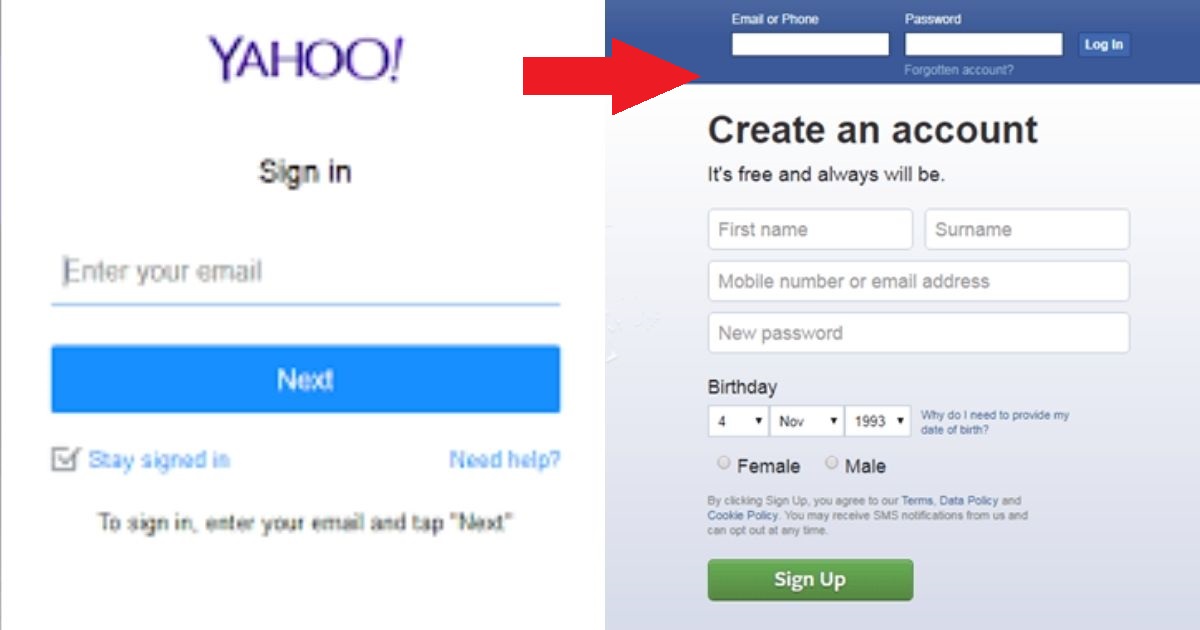
Baru-baru ini, Yahoo telah pun mengumumkan keputusan untuk menutup Yahoo Groups melalui e-mel yang dihantar kepada pengguna dan mesej yang disiarkan di laman web rasmi mereka.
Walau bagaimanapun, buat yang masih menggunakan emel Yahoo, belum ada keputusan untuk menghentikan perkhidmatan Yahoo Mail dan pengguna masih boleh menggunakan perkhidmatan e-mel seperti biasa.
Namun begitu, jika korang masih ragu-ragu sampai bila perkhidmatan Yahoo mail ini masih beroperasi, seorang pengguna Facebook yang dikenali sebagai I am Ropie Blade telah pun berkongsi tutorial untuk menukar e-mel yang digunakan di Facebook ke e-mel yang baru.
Iye la mesti ramai yang mengunakan e-mel Yahoo masa mula-mula create Facebook dulu kan?
So guys, bagi yang ingin menukar e-mel Facebook yang baru, korang boleh ikut tutorial yang dikongsi dibawah:
1. Buka Apps FB (guna mobile senang sikit), perhatikan 3 garisan diatas sebelah kanan tangan korang (Android) atau dibawah sebelah kanan tangan korang (iOS user). Klik dan cari SETTINGS
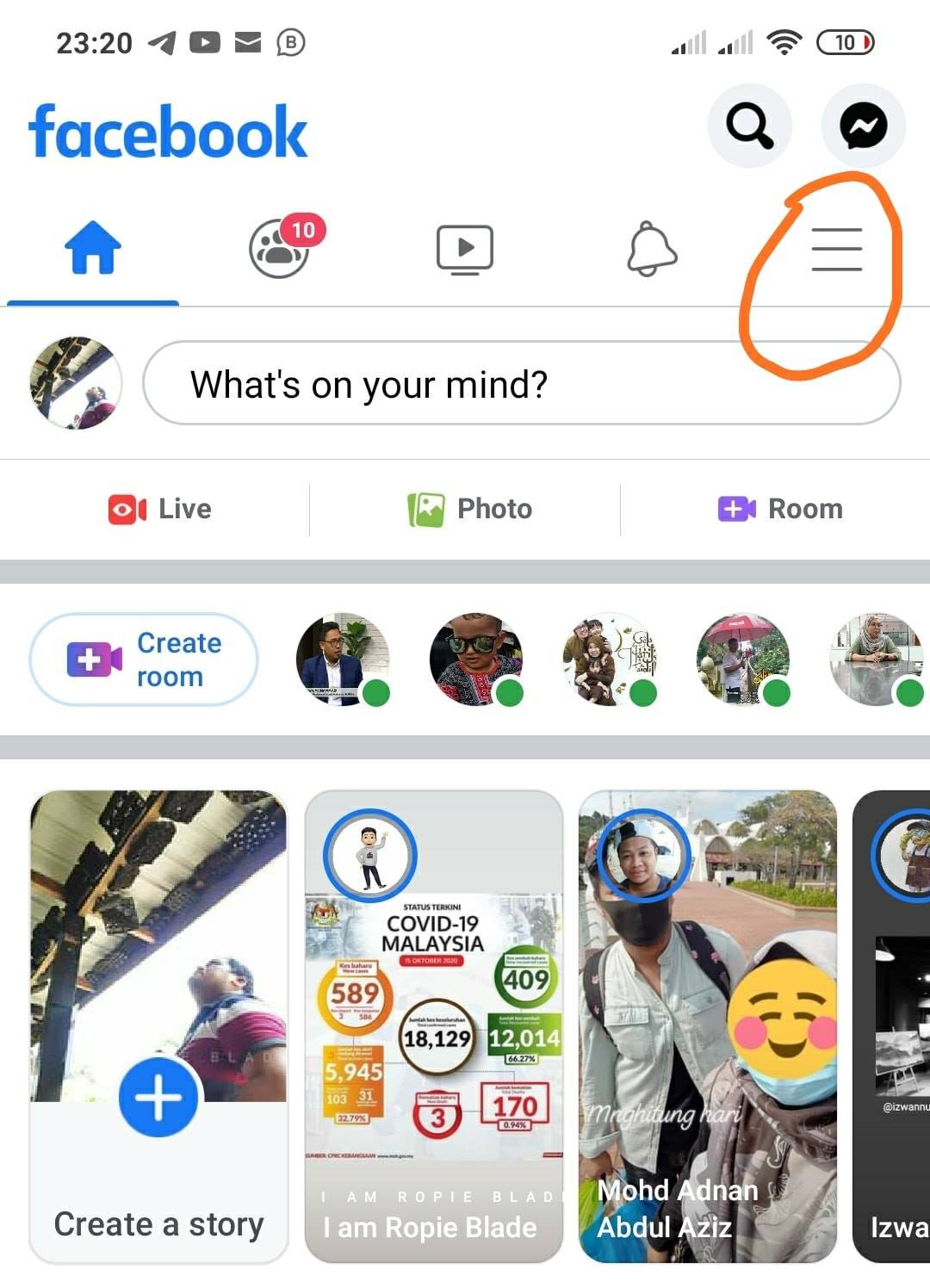
2. Pada Settings, sila klik dan korang akan melihat paparan account settings. Pilih Personal Information
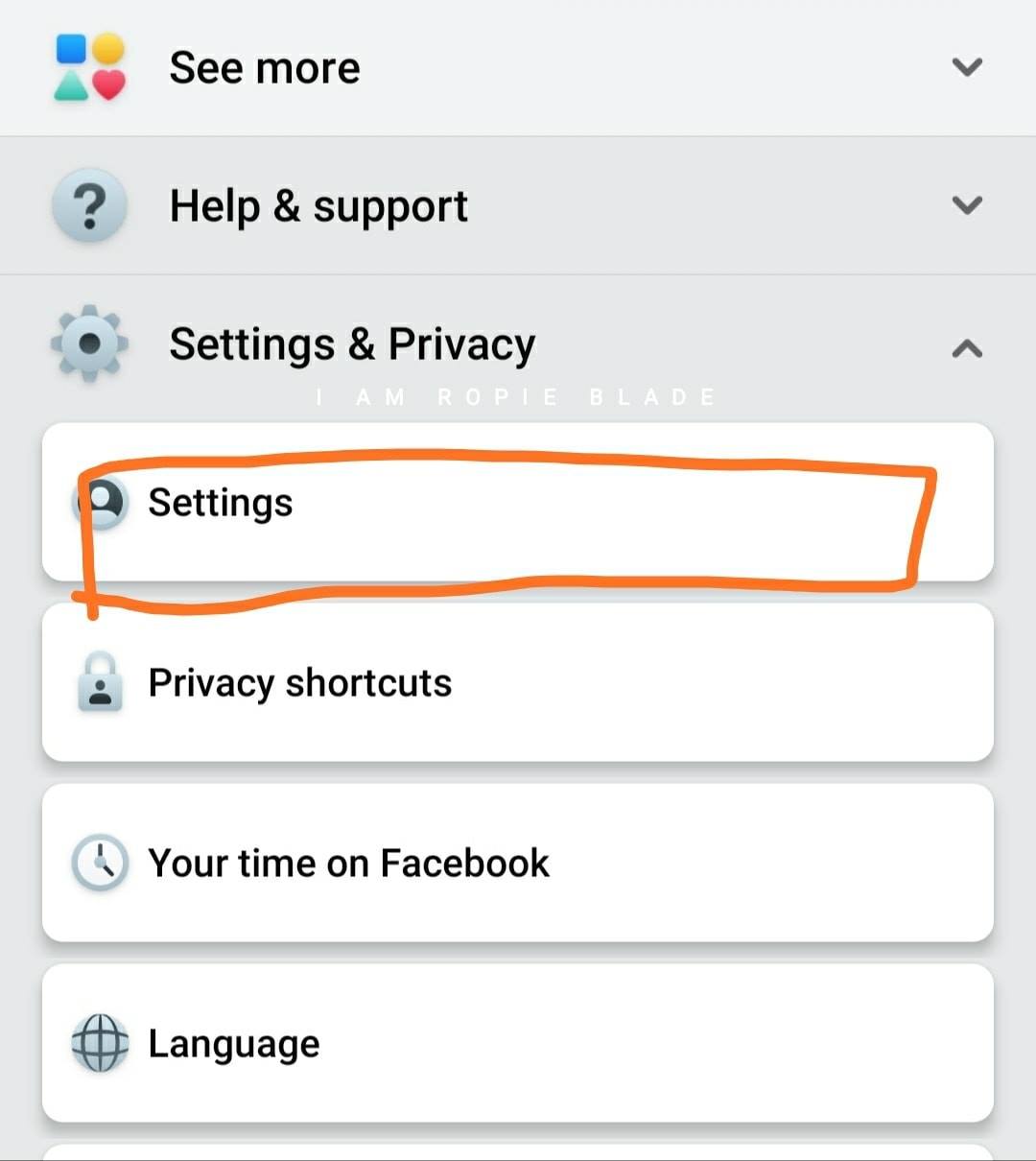
3. Di paparan Personal Information, klik Contact Info
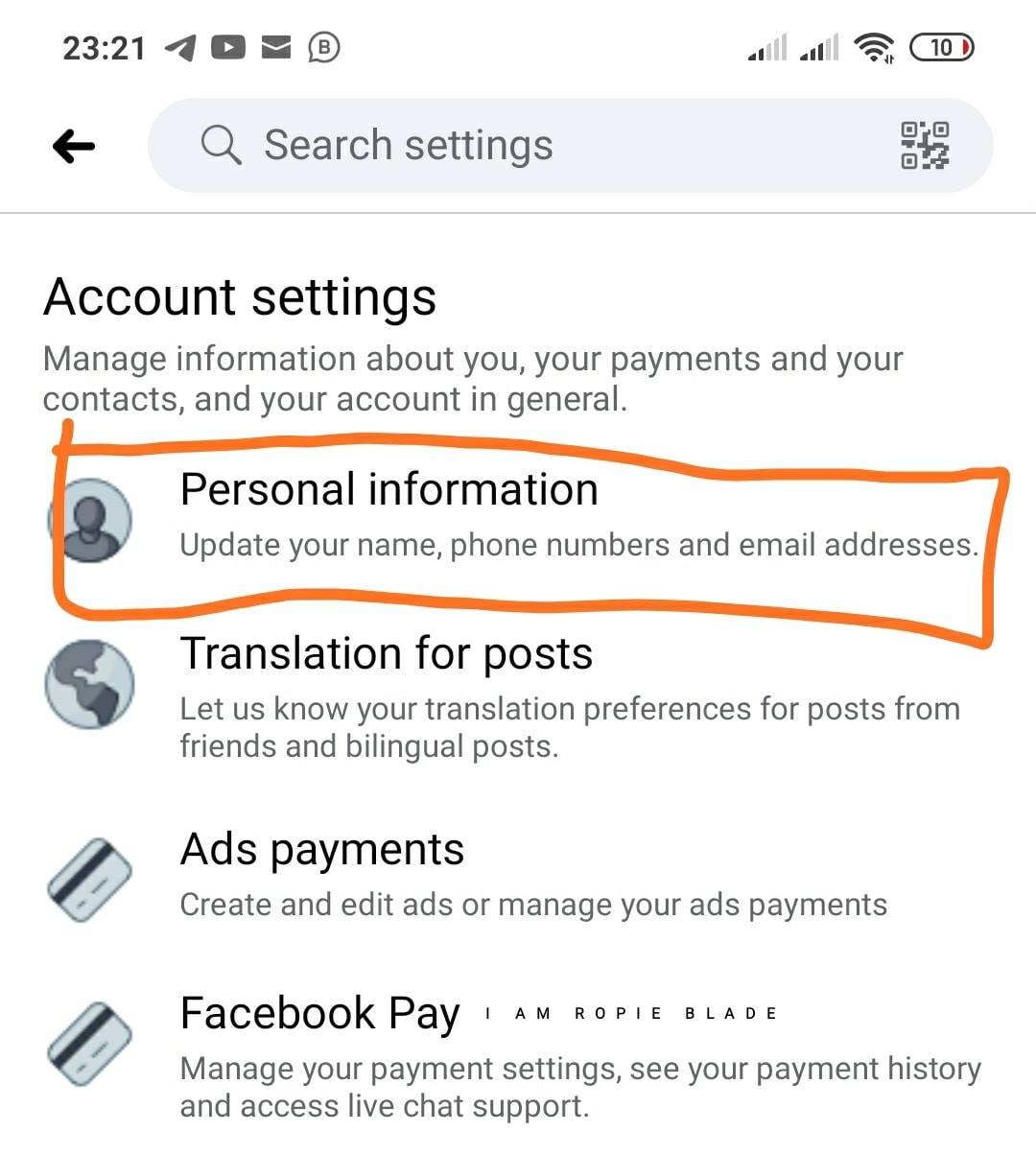
4. Seterusnya, pada paparan Contact Info tersebut korang akan melihat emal yang digunakan untuk mendaftar dahulu. Untuk penambahan e-mel baru, klik add email address
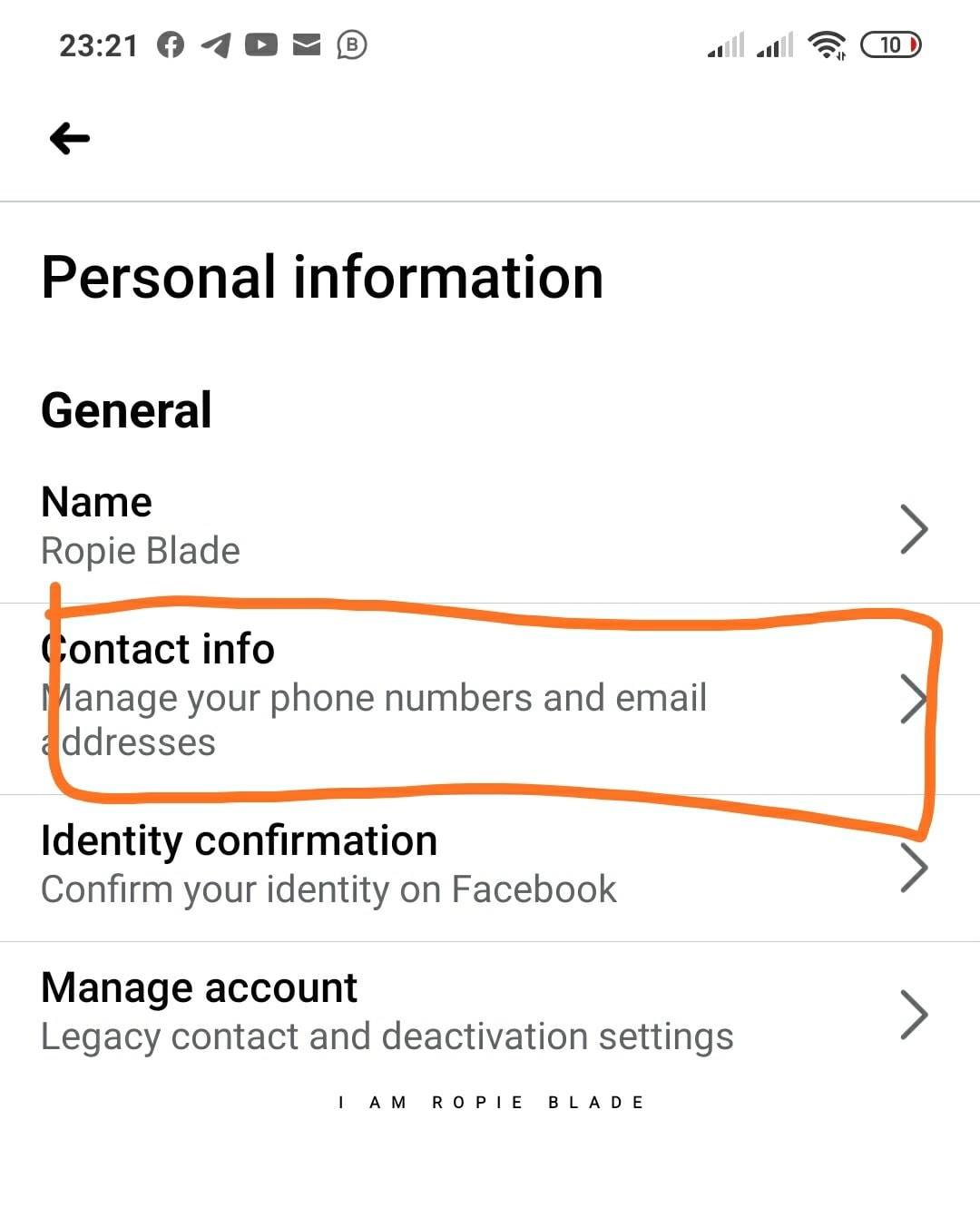
5. Masukkan e-mel baru korang (jika mahu menggantikan emel Yahoo) dan password Facebook (password user/e-mel yang sedang digunakan). Kemudian klik add email address
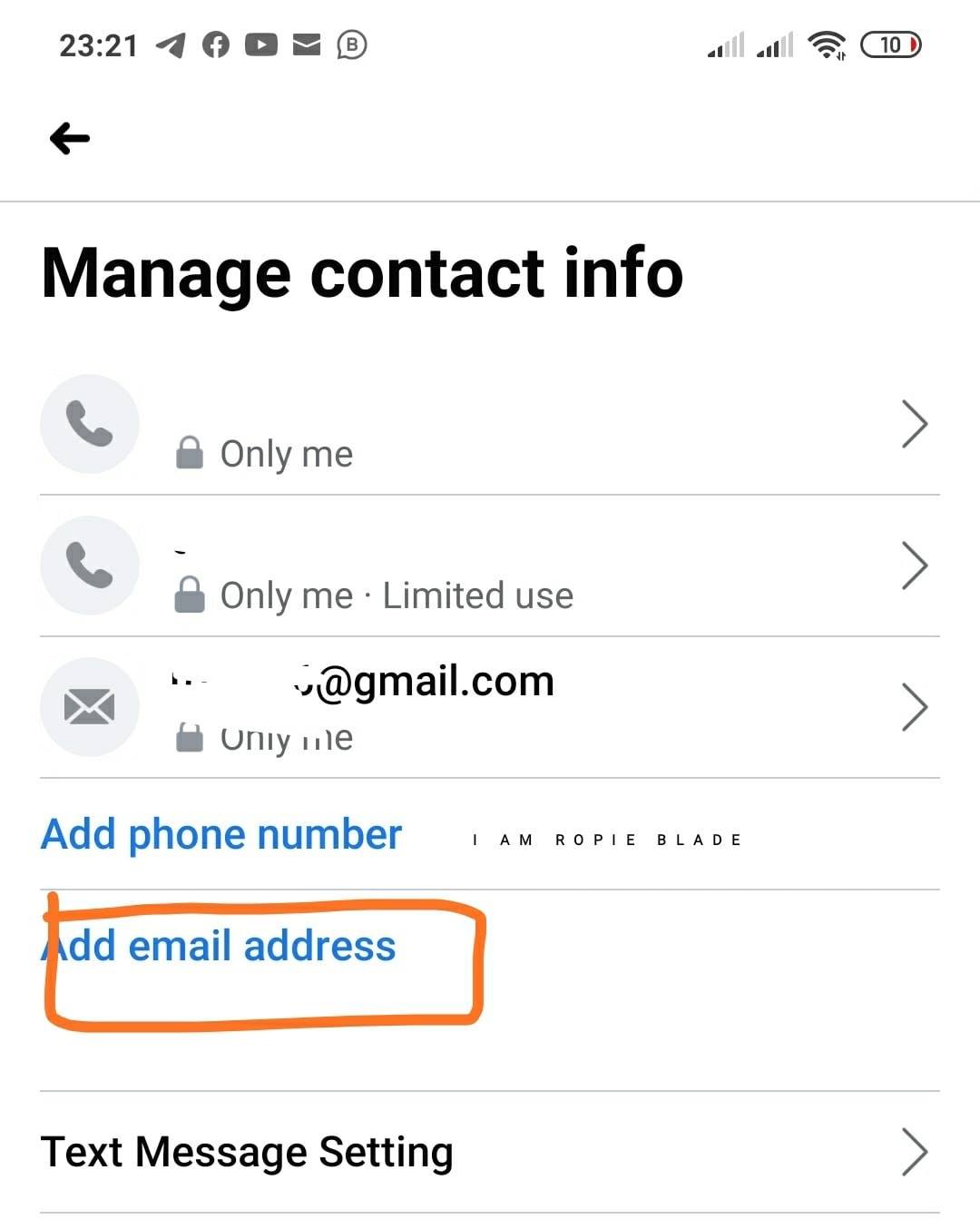
6. Korang akan menerima Confirmation Code di emel baru yang telah di ‘Add’ tadi. Masukkan code tersebut pada paparan Confirmation Code dan klik submit
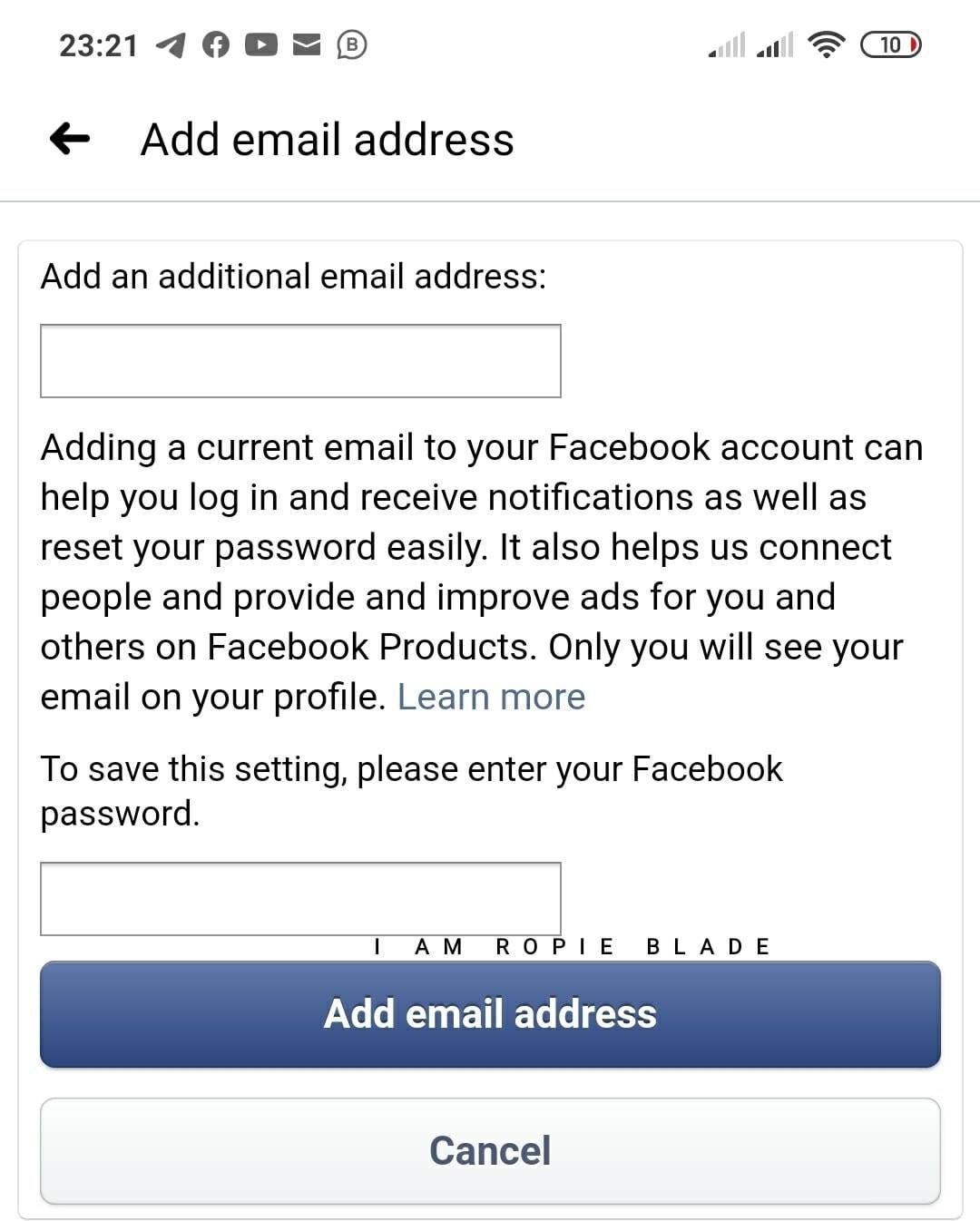
7. Selesai, korang akan menerima satu emel yang menyatakan emel korang telah ditukar dan sila kembali ke lokasi sama di Contact Info untuk menukarkan Primary Email daripada emel Yahoo ke emel baru
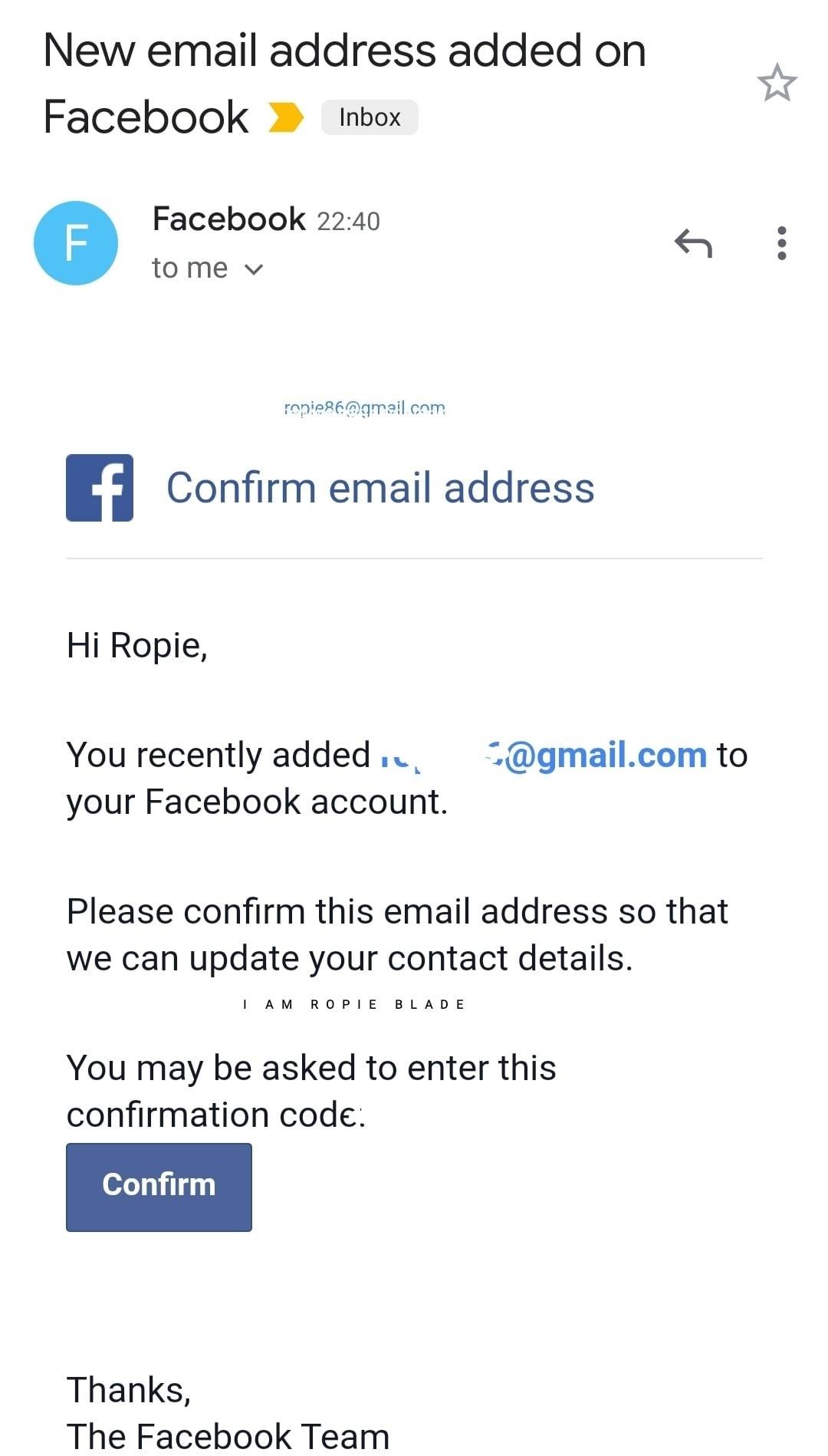
8. Selesai urusan tersebut, korang boleh remove e-mel Yahoo. Maka selesailah urusan penukaran e-mel baru korang untuk aplikasi Facebook
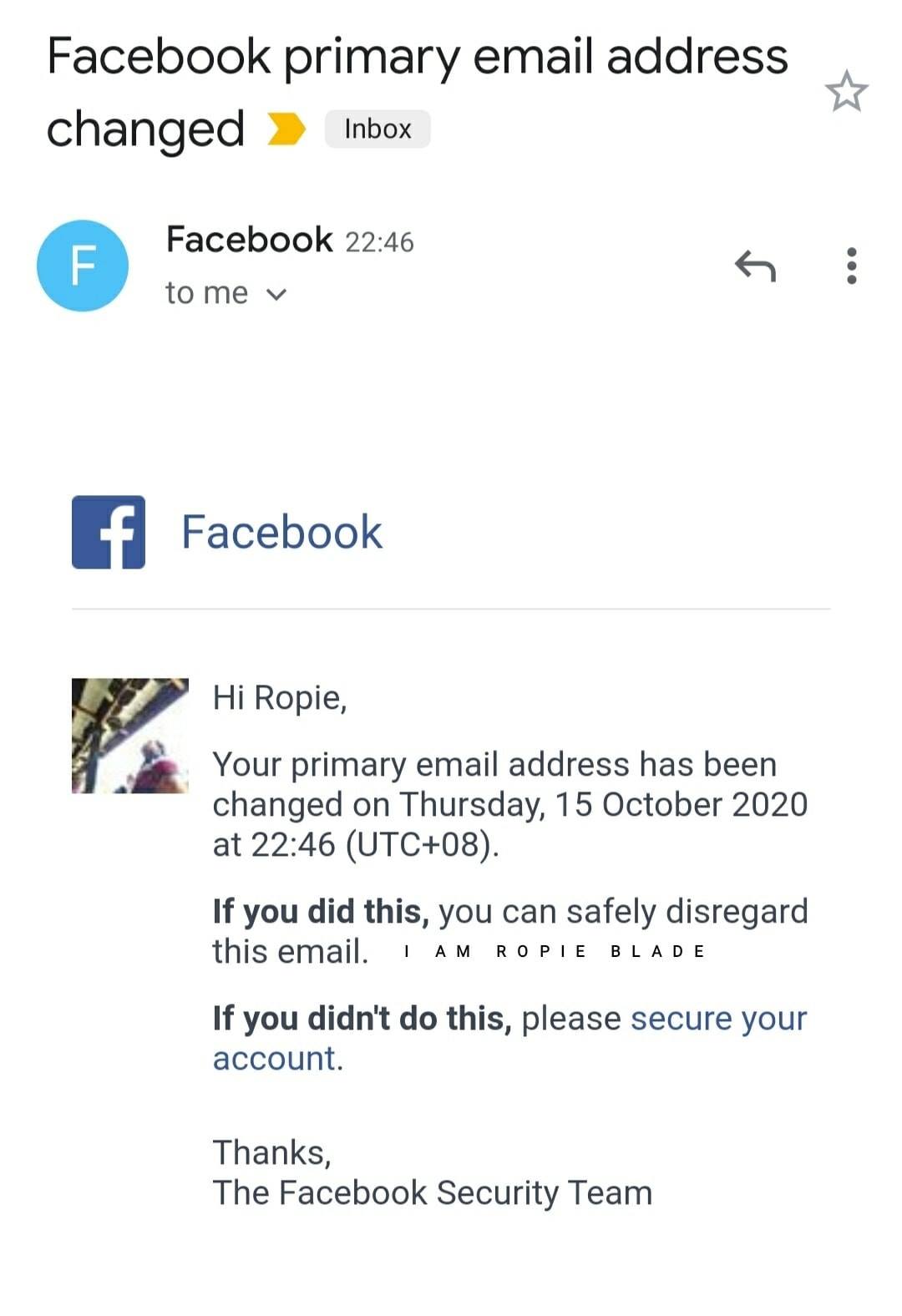
Selepas itu, log out Facebook korang dan log in kembali menggunakan emel dan password yang sama seperti e-mel yang lama.
Selamat mencuba!
Sumber: I am Ropie Blade



